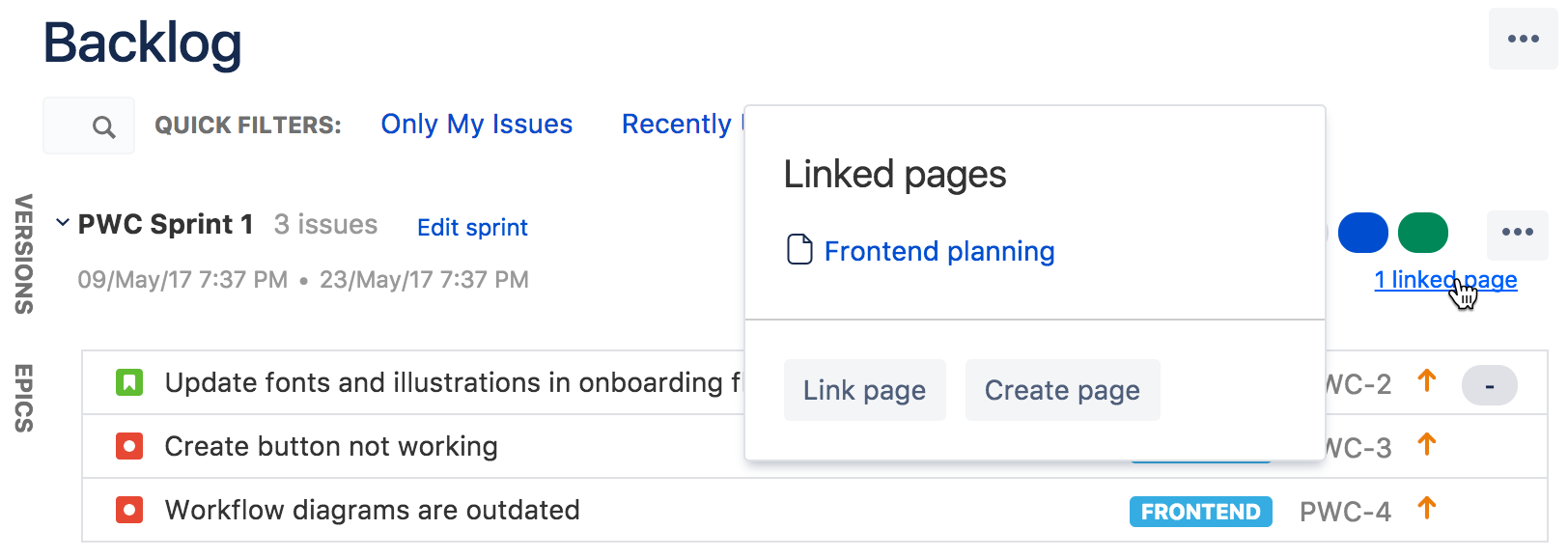Confluence ページをスプリントにリンクする
Jira インスタンスを Confluence インスタンスにリンクさせている場合、
Jira Software
から Confluence ページを作成してスプリントにリンクすることができます。たとえば、Confluence でスプリントのミーティング議事録を作成し、それをスプリントにリンクできます。Confluence でチームのふりかえりノートを作成し、完了しているスプリントのスプリント レポートにリンクさせることも可能です。スクリーンショット: スプリントにリンクされたページ
アトラシアンでは、新しい課題ビューを段階的に公開しております。これらはお使いのボードやバックログですでに確認いただける場合があります。この課題詳細ビューでは外観が少し異なり、いくつかの手順が少し変更されています。アトラシアンの情報ページで、変更点や最新の更新についてご確認ください。
はじめる前に
以下の説明は スクラム ボードにのみ適用されます。
スプリントの新しいリンク元 Confluence ページを作成する
In Active sprints:
- Click Projects in the navigation bar and select the relevant project.
- リンクされたページを作成するスプリントを見つけます。
- スプリントの右上にあるリンク元ページをクリックします。
- ページの作成 をクリックします。Confluence に「作成」ダイアログが表示されます。
From the Sprint Report:
- ボードが含まれているプロジェクトへ移動し、ボード メニューから自分のボードを選択します。
- レポートをクリックしてから、スプリント レポートを選択します。
- スプリント ドロップダウンから該当のスプリントを選択します。
- レポート チャートの上にあるリンクされたページをクリックします。
- ページの作成をクリックします。Confluence に「作成」ダイアログが表示されます。
既存の Confluence ページをスプリントにリンクさせる
In Active sprints:
- Click Projects in the navigation bar and select the relevant project.
- リンクされたページを作成するスプリントを見つけます。
- スプリントの右上にあるリンクされたページをクリックします。
- リンク ページをクリックし、必要なページを検索して選択します。
From the Sprint Report:
- ボードが含まれているプロジェクトへ移動し、ボード メニューから自分のボードを選択します。
- レポートをクリックしてから、スプリント レポートを選択します。
- スプリント ドロップダウンから該当のスプリントを選択します。
- レポート チャートの上にあるリンクされたページをクリックします。
- リンク ページをクリックし、必要なページを検索して選択します。
次のステップ
お困りですか? 必要な回答がドキュメントで見つからなかった場合、他のリソースもご利用いただけます。「ヘルプの活用」をご参照ください。
最終更新日 2021 年 6 月 18 日
Powered by Confluence and Scroll Viewport.